Come verificare se l’installazione di Ubuntu, effettuata su una macchina “fisica” oppure in una “virtual machine“, supporta l’accelerazione 3D?
Il test più semplice consiste nell’invocare il comando glxgears dalla finestra terminale della distribuzione Linux.
Requisito indispensabile per poter utilizzare il comando è la presenza del pacchetto mesa-utils. Per installarlo, è sufficiente cliccare sul menù Applicazioni, Ubuntu Software Center, quindi digitare mesa-utils nella casella di ricerca in alto a destra.
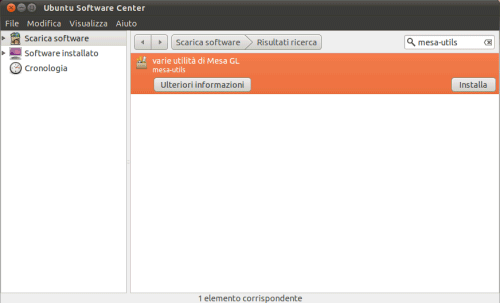
Cliccando sul pulsante Installa, si avvierà l’installazione del pacchetto previo inserimento della password.
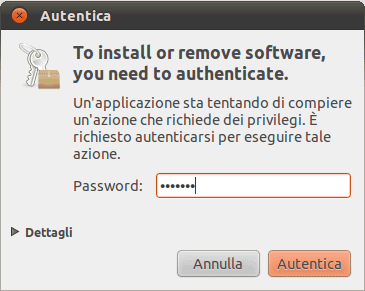
A questo punto, dopo aver aperto la finestra del terminale di Ubuntu, si potrà digitare il comando glxgears e premere Invio.
GLX (OpenGL Extension per X Window System) fornisce ai programmi che desiderano impiegare OpenGL (una nota specifica che consente di scrivere applicazioni in grado di produrre grafica 2D e 3D) l'”infrastruttura” necessaria per visualizzare in finestra tutti i contenuti generati.
L’utilità glxgears fornisce una stima approssimativa della velocità di rendering di elementi tridimensionali.

In alternativa, è possibile ricorrere al comando glxinfo | grep direct.
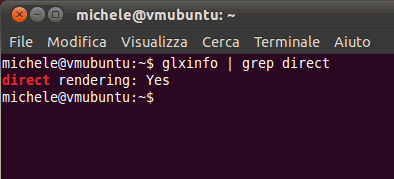
Il messaggio direct rendering: Yes sta a significare che l’accelerazione 3D risulta correttamente attivata. L’output restituito dal semplice comando glxinfo sarebbe in realtà molto più ampio: per estrarre solamente il dato relativo all’abilitazione dell’accelezione grafica, si è ricorsi a grep.
/https://www.ilsoftware.it/app/uploads/2023/05/img_6673.jpg)
/https://www.ilsoftware.it/app/uploads/2025/07/linux-crescita-europa.jpg)
/https://www.ilsoftware.it/app/uploads/2025/07/linux-tesi-laurea-linus-torvalds.jpg)
/https://www.ilsoftware.it/app/uploads/2025/07/anduinos-novita-2025.jpg)
/https://www.ilsoftware.it/app/uploads/2025/07/vulnerabilita-sudo-linux.jpg)